# Quickview
Im Assets (Quickview) Bereich erhalten Sie eine Übersicht über die Geräte des Accounts. Diese werden anhand des Gerätestatus gruppiert und sowohl auf der Karte als auch in der Tabelle dargestellt.
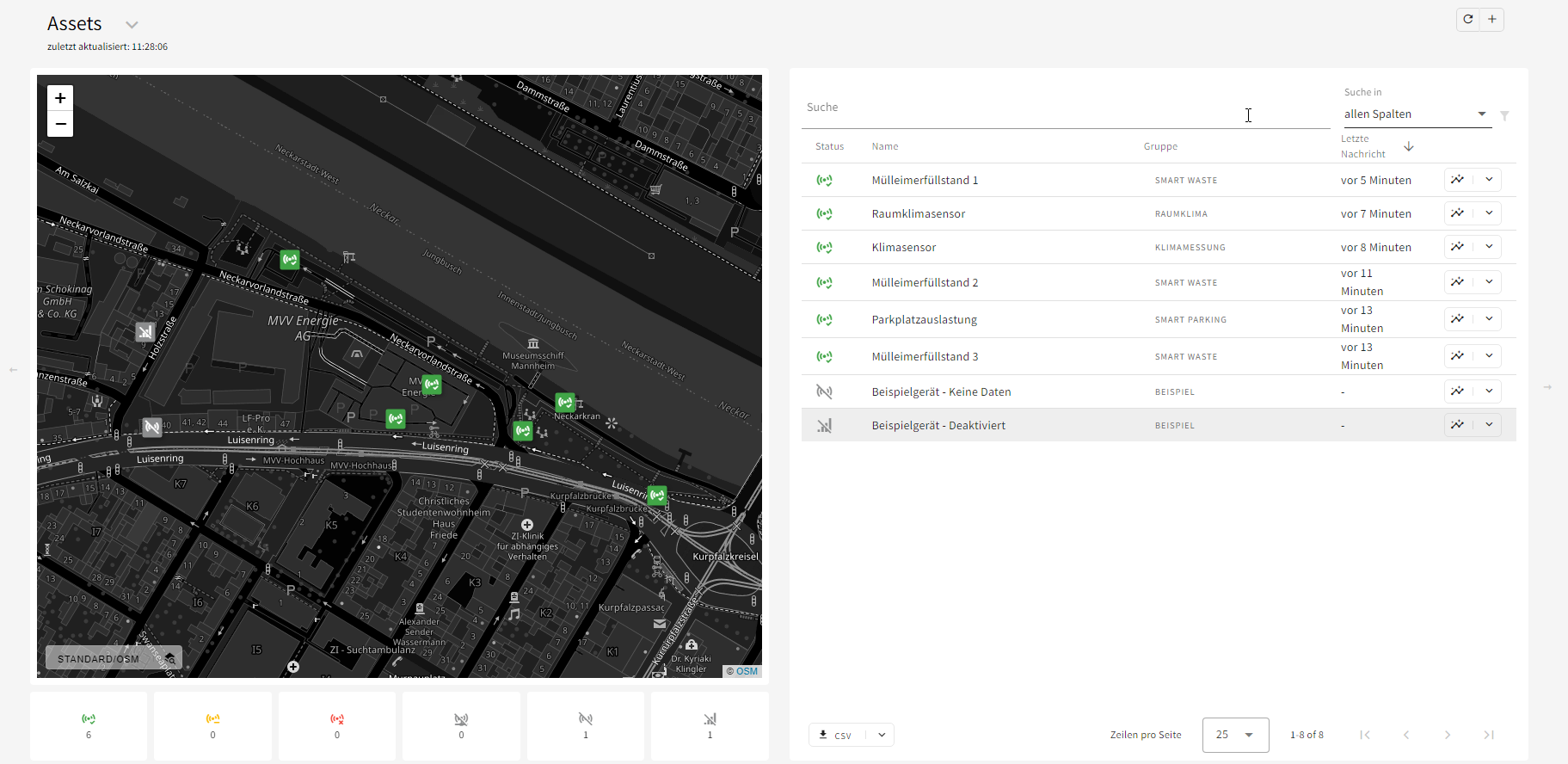
Info
Die Einstellungen der Nutzeroberfläche (angezeigte Elemente, Suchfilter, Auswahl, Tabellensortierung etc.) wird in diesem Bereich im aktuellen Tab des Browsers gespeichert.
Ein Accountwechsel oder Schließen des Tabs lädt die Standardeinstellungen.
# Anzeige anpassen
Die Anzeige kann nach Belieben angepasst werden. Es gibt insgesamt drei verschiedene Elemente:
Über die Elemente auf der rechten bzw. linken Seite können die einzelnen Spalten ein-/ausgeblendet werden:
# Karte
In der Karte werden alle Geräte mit Standortinformation angezeigt. Wenn ein Gerät ausgewählt ist (Auswahl z.B. über die Tabelle), bei dem keine Standortinformationen hinterlegt sind, wird ein Hinweis angezeigt.
Info
Die Anzahlen der Geräte pro Gruppe unterhalb der Karte bezieht sich auf die Anzahl der Geräte mit dem jeweiligen Status.
Diese Anzeige ist unabhängig von den Standortinformationen.
# Anzeige
Ist die Karte nicht sichtbar, kann Sie über den mittig am rechten & linken Bildrand platzierten Button eingeblendet werden:
# Auswahl
Die Auswahl von Geräten über die Karte erfolgt durch klicken auf das Icon. Anschließend öffnet sich ein Popup mit weiteren Informationen zu diesem Gerät:
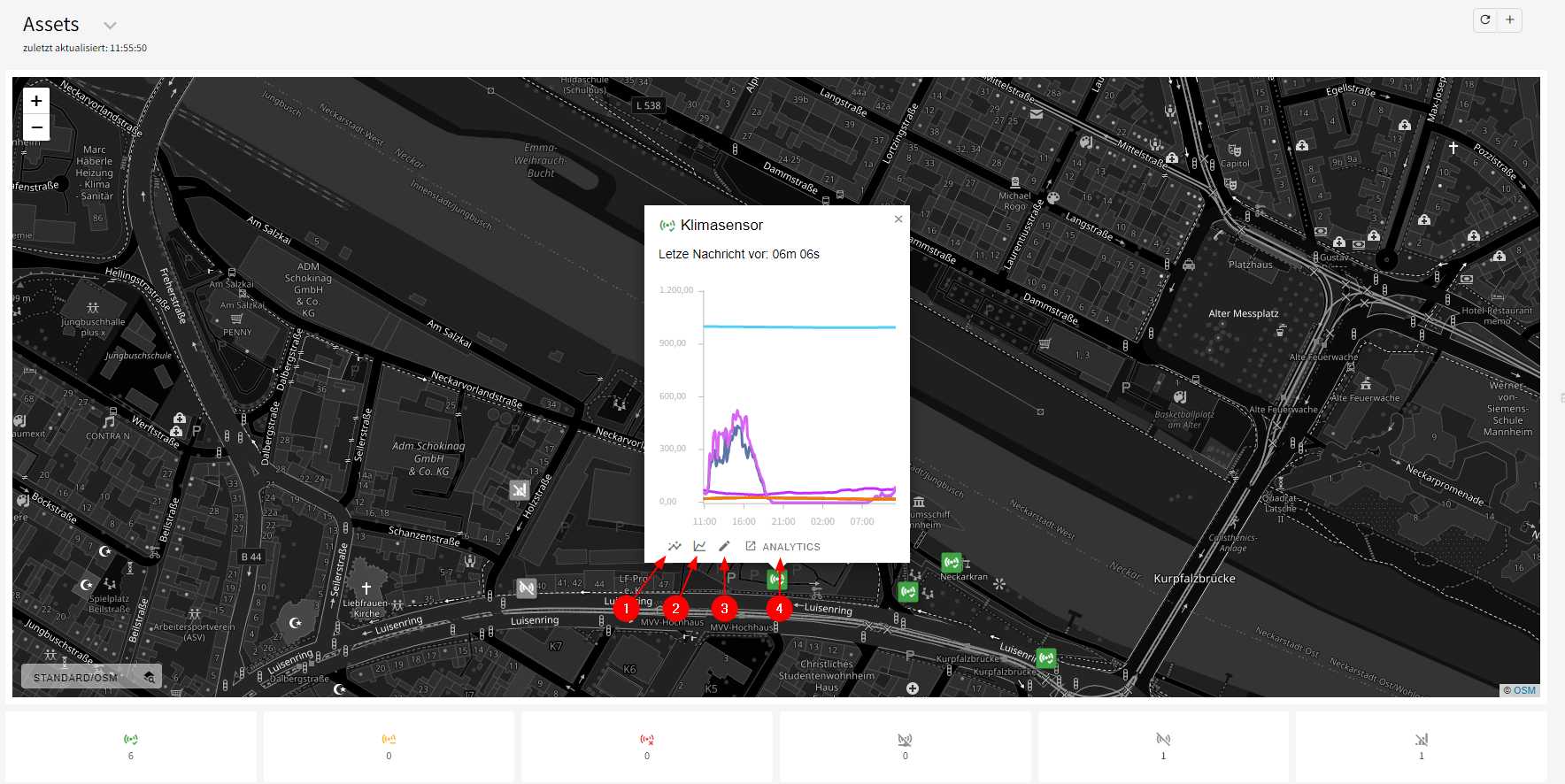
Zusätzlich zur Vorschau der Analyse im Popup existieren folgende Möglichkeiten:
- Analysevorschau vergößern
- Telemetrydaten anzeigen
- Gerät bearbeiten
- Geräteanalyse in Analytics öffnen
# Filter
Durch einen Klick auf die Kacheln unter der Karte können Sie den Filter auf die jeweilige Gruppe aktivieren/deaktivieren.
Eine Übersicht der unterschiedlichen Statuszustände kann der Device-Dokumentation entnommen werden
# Tabelle
In der Tabelle werden alle Geräte angezeigt. Sollte ein Gerät ausgewählt sein (z.B. über die Karte), wird die Tabellenreihe grau hinterlegt.
Info
Der Filter für den Gerätestatus (unterhalb der Karte) bezieht sich auch auf die Tabelle.
Den Filter kann über die aktivierte Kachel unterhalb der Karte oder über den Button neben dem Suchfeld zurückgesetzt werden.
# Anzeige
Ist die Tabelle nicht sichtbar, kann Sie über den mittig am rechten und linken Bildrand platzierten Button eingeblendet werden:
# Auswahl
Die Auswahl von Geräten über die Tabelle erfolgt durch ein klicken auf die jeweilige Zeile (siehe roter Kasten in folgendem Bild).
Anschließend wird das Gerät in der Karte oder der Datenvorschau (sofern aktiviert) angezeigt.
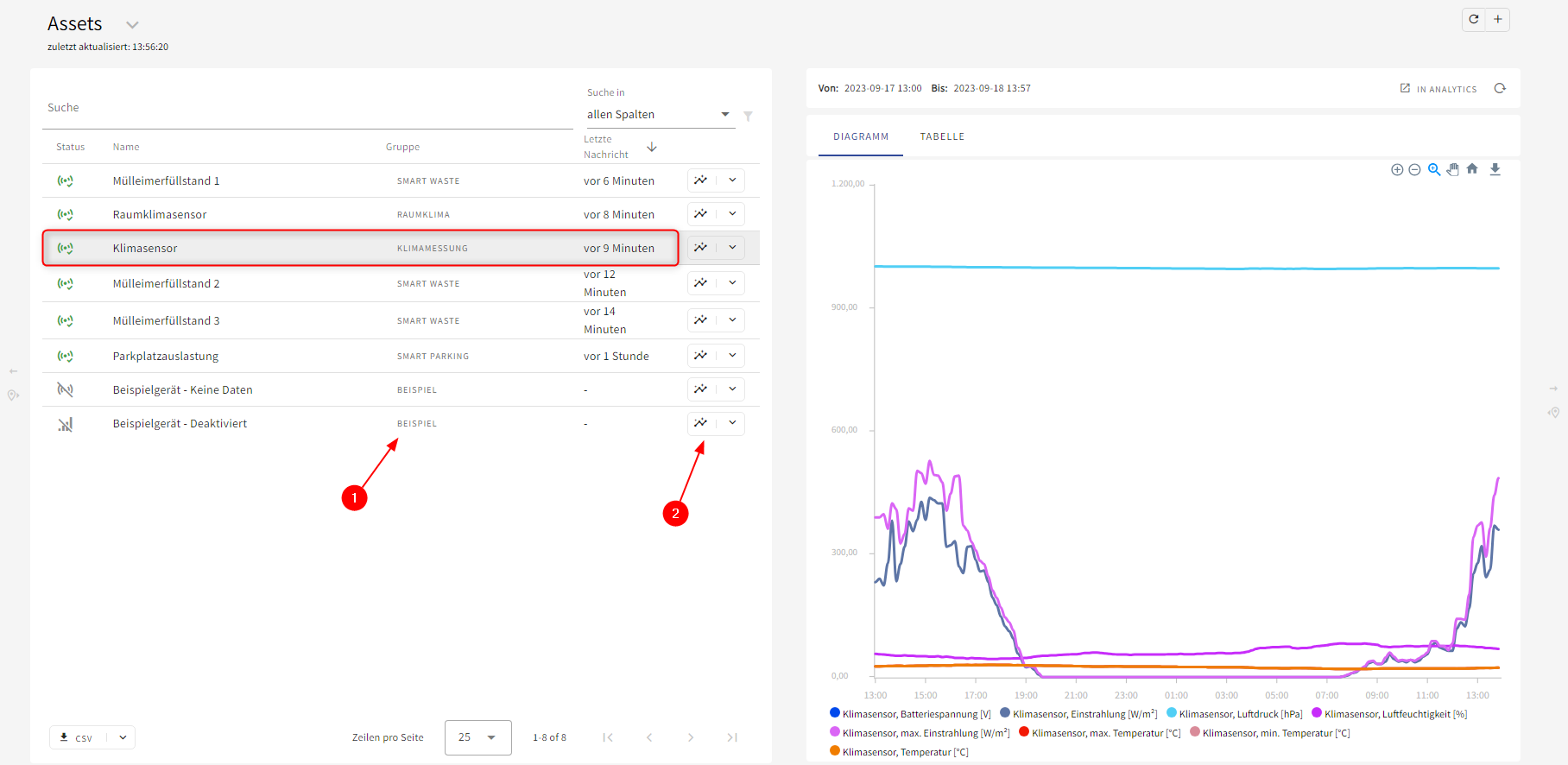
Zusätzlich zur Auswahl des Geräts existieren folgende Möglichkeiten:
# Aktionen
Am Ende der Zeile befindet sich ein Dropdown-Menü für verschiedene Aktionen bezogen auf das Gerät.
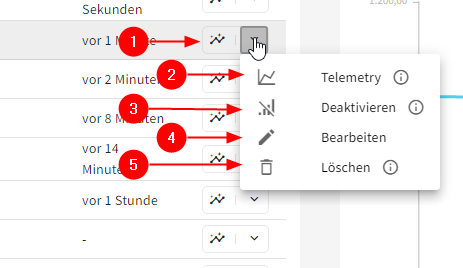
- Analysevorschau (öffnet die Analysevorschau)
- Telemetryanzeige (Öffnet die Telemetrydatenanzeige)
- Deaktivieren (Deaktiviert das Gerät)
- Bearbeiten (Bearbeiten des Geräts)
- Löschen (Löschen des Geräts)
